SolidWorks安装教程

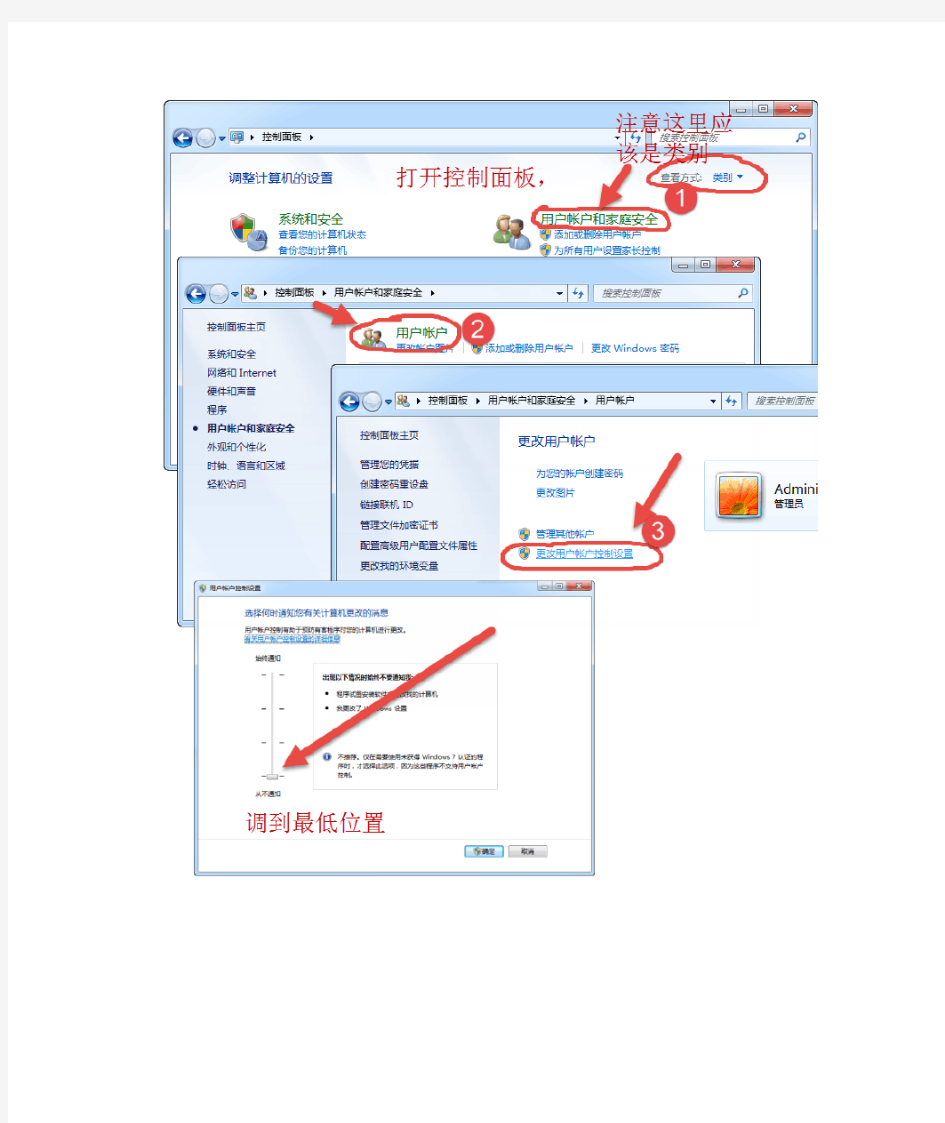
SolidWorks2016 安装教程安装前准备,1.关闭电脑UAC;2.关闭杀毒软件(防止错误拦截)
开始安装
下载的安装包示意图
被标记的三个文件是必须要的,其他文件可以不要.
第一步,添加序列号.
打开_SolidSQUAD_文件夹,解压_SolidSQUAD_.7z压缩包。如果找不到这些文件,有可能是被杀毒软件杀了,所以下载的时候要注意不要被杀毒软件杀了。
找到SolidWorksSerialNumbers2016.reg文件,双击运行,然后点“是”,然后点“确定”。
第二步,回到安装包,用虚拟光驱加载Solidworks_2016_SP0.0_Full_DVD1.iso。
电脑上没装虚拟光驱的先装一个虚拟光驱(在360软件管家里面搜虚拟光驱,安装一个即可),然后进入加载的虚拟光驱里面,
第三步,启动setup.exe;
这步报错的概率不低。而且错误的种类也很多,无法像出书一样把所有错误都一一列出来好。所有,我们的安装教程只以一般的正常状态,做示范。请谅解。
如果安装过程中弹出这个界面,这是提示你换盘,(我们的安装包里面有两个iso文件,用虚拟光驱加载第二iso文件)
等待安装完成之后,点完成即可。。
这个时候不要急着去启动软件,我们的安装步骤还有最后几步。
打开_SolidSQUAD_文件夹,找到SW2010-2016.Activator.GUI.SSQ.exe文件。
双击运行。
点击“ok”,,安装结束。。可以启动软件了。
SolidWorks经典实例教程-100多个常用实例
1 图1 图2 图1提示:①拉伸圆柱→倒内外角→拉伸切槽;。 ②拉伸带槽柱体→倒内外角;。 ③旋转带倒角圆套→切伸切槽。 图2提示:①拉伸带孔的六边形→倒内角→倒外角;。 ②拉伸圆柱套→倒内角→倒外角→拉伸切六边;。 ③旋转带倒角圆柱套→拉伸切六边。 图3 图4 图3提示:①拉伸带孔的六边形→倒内角→倒外角→拉伸切顶槽; ②拉伸圆柱套→倒内角→倒外角→拉伸切六边形→拉伸切顶槽; ③旋转带倒角的圆柱套→拉伸切六边→拉伸切顶槽。 图4提示:①拉伸圆锥套→拉伸侧耳→切除多余部分→圆角; ②旋转圆锥套→拉伸侧耳→切除多余部分→圆角。 图5 图6 图5提示:旋转生成主体→拉伸切横槽→阵列横槽。
2 图6提示:①拉伸圆柱→倒角→拉伸切除圆柱孔; ②旋转带倒角圆柱→拉伸切除圆柱孔。 图7 图8 图7提示:旋转法。 图8示:①旋转阶梯轴(带大端孔)→拉伸切内六角→拉伸切外六角→切小端圆孔; ②拉伸阶梯轴→拉伸切圆柱孔→拉伸切内六角→拉伸切外六角→切小端圆 孔。 图9 图10 图9提示:①旋转带球阶梯轴→拉伸切中孔→拉伸切横孔→拉伸切球部槽。 图10提示:①旋转法。 图11 图12 图11示:旋转生成轮主体→拉伸切轮幅→拉伸切键槽。 图12提示:旋转主体→切除拉伸孔→切除拉伸槽。
3 图13 图14 图13提示:①旋转。 图14提示:①旋转生成带皮带槽的轮主体→拉伸切轮幅→拉伸切键槽。 图15 图16 图15提示:①画一个方块→切除拉伸内侧面→拉伸两个柱→切除拉伸外侧面→切除拉伸孔。 图16提示:①旋转生成齿轮主体→切除拉伸键槽→画一个齿的曲线→扫描生成一个齿→阵列其它齿。 ②从库中提取→保存零件。 图17 图18 图17提示:旋转主体→切除拉伸孔。
solidwork安装说明
SolidWorks2006安装说明(Win2000/XP) 首先,请将本光盘Crack目录复制到桌面,这样好操作,因为该目录中包含了SolidWorks 2006所有解密内容。 1.插入Disk1,安装SolidWorks
2.选择安装Solidworks office premium,号称“黄金版”,是最完整版本。 3.假定安装在E盘,E:\Program Files\SolidWorks\,可以更改
4.序列号:0301 0000 7785 7977 5.注册码:C14TBF07
补充说明一下:SolidWorks2006安装时序列号说明: 第1组: 序列号: 0301 0000 7785 7977 注册码如下:(根据你选择安装方式不同而不同) SolidWorks:L14QQ6EE SolidWorks OFFICE:Y82H0D3U SolidWorks OFFICE PRO:O0FTT3DR SolidWorks OFFICE PREMIUM:C14TBF07 请根据自己情况选择,本安装采用最全方式安装,即SolidWorks OFFICE PREMIUM方式 第2组: 序列号: 0001 0001 0736 0361 注册码如下:(根据你选择安装方式不同而不同) SolidWorks :MA2OSBAE SolidWorks OFFICE :O20WD75W SolidWorks OFFICE PRO :3B6FX35R SolidWorks OFFICE PREMIUM :HD9FJE17 请根据自己情况选择,本安装采用最全方式安装,即SolidWorks OFFICE PREMIUM方式6.然后就开始安装了,依次插入Disk2,Disk3,直到安装结束,然后重新启动。 7.以下开始解密SolidWorks2006,请先进入拷贝到桌面的Crack目录,选中文件patch_sldappu.exe,将其拷贝到Solidworks2006安装目录下,即复制到E:\Program
Solidworks 2017安装教程
Solidworks 2017 安装教程 1.开电脑网络 2.鼠标右击选择以管理员的身份运行注册机“SolidWorks.2017.Activator-SSQ” 3.首先点击左侧的set serial numbers然后将右侧选项修改为“Force Local Activation Serial Numbers,最后点击accept serial numbers ,点击Yes后,继续点击OK
4.再点击左边的“Activate Licenses”,确认Status项中的值都是“Activate”, 然后点击“Activate Licenses”,弹出窗口点击“NO” 5.关闭注册机 6.回到安装包下右键解压缩或者以虚拟光驱载入文件 “Solidworks.2017.SP0.Premium.DVD.iso”
7.以管理员的身份运行“Setup”打开安装程序,选择“单机安装(在此计算机上)”点击“下一步” 注: win7系统的用户,需要下载虚拟光驱对ISO文件挂载,挂载之后点击进入文件夹,之后的安装方法完全一样
8. 软件自动检测序列号,通过后点击“下一步”
9. 点击安装位置的更改,由于安装文件较大,不适合装在C盘,我这里安装到D盘,用户可以自己选择 10.设置好之后,点击返回摘要,勾选我接受条款,点击现在安装
11.软件正在安装,耐心等待一下(大约需要2h),安装完成后点击完成按钮,重启电脑 12.继续以管理员的身份运行SW.Activator,点击“Copy Loaders”项,点击“Copy Loaders”,点击Yes
120个solidworks实例教程
120个solidworks实例教程 图1 图2 图1提示:①拉伸圆柱→倒内外角→拉伸切槽;。 ②拉伸带槽柱体→倒内外角;。 ③旋转带倒角圆套→切伸切槽。 图2提示:①拉伸带孔的六边形→倒内角→倒外角;。 ②拉伸圆柱套→倒内角→倒外角→拉伸切六边;。 ③旋转带倒角圆柱套→拉伸切六边。 图3 图4 图3提示:①拉伸带孔的六边形→倒内角→倒外角→拉伸切顶槽; ②拉伸圆柱套→倒内角→倒外角→拉伸切六边形→拉伸切顶槽; ③旋转带倒角的圆柱套→拉伸切六边→拉伸切顶槽。 图4提示:①拉伸圆锥套→拉伸侧耳→切除多余部分→圆角; ②旋转圆锥套→拉伸侧耳→切除多余部分→圆角。
图5 图6 图5提示:旋转生成主体→拉伸切横槽→阵列横槽。 图6提示:①拉伸圆柱→倒角→拉伸切除圆柱孔; ②旋转带倒角圆柱→拉伸切除圆柱孔。 图7 图8 图7提示:旋转法。 图8示:①旋转阶梯轴(带大端孔)→拉伸切内六角→拉伸切外六角→切小端圆孔; ②拉伸阶梯轴→拉伸切圆柱孔→拉伸切内六角→拉伸切外六角→切小端圆孔。 图9 图10 图9提示:①旋转带球阶梯轴→拉伸切中孔→拉伸切横孔→拉伸切球部槽。 图10提示:①旋转法。
图11 图12 图11示:旋转生成轮主体→拉伸切轮幅→拉伸切键槽。图12提示:旋转主体→切除拉伸孔→切除拉伸槽。 图13 图14 图13提示:①旋转。 图14提示:①旋转生成带皮带槽的轮主体→拉伸切轮幅→拉伸切键槽。
图15 图16 图15提示:①画一个方块→切除拉伸内侧面→拉伸两个柱→切除拉伸外侧面→切除拉伸孔。图16提示:①旋转生成齿轮主体→切除拉伸键槽→画一个齿的曲线→扫描生成一个齿→阵列其它齿。 ②从库中提取→保存零件。 图17 图18 图17提示:旋转主体→切除拉伸孔。 图18提示:旋转主体→切除拉伸孔。 图19 图20 图19提示:旋转主体→拉伸切除六边形。 图20提示:旋转主体→拉伸切除六边形。
solidworks型材库说明
图片: 图片:
图片:
图片:
图片:
图片: 焊接型材汇总,使用程序自动生成需要的型材。文件版本2006以上按照需要的尺寸安装所需,无需占用大量空间,随用随装! 再次升级为5.0.5版本 增加SW菜单,方便调用 新版本链接: https://www.360docs.net/doc/3f11881441.html,/topic_1190897.html [ 此帖被zhmh_1982在2011-02-12 12:48重新编辑]
顶端Posted: 2010-08-18 15:13 | [楼主] 孤雁82 级别: 工程师 精华: 0 发帖: 640 威望: 6 点 金钱: 16 机械币 贡献值: 0 点 注册时间:2008-03- 20 最后登录:2011-05- 30 小中大引用推荐编辑全看复制 太好了!怎么以前没发现这个好东东,多谢楼主~~~~~~~~~ 2010 sp4.0 安装应用成功 ==================================================== ==================================================== = [ 此帖被孤雁82在2010-10-21 11:19重新编辑] 顶端Posted: 2010-10-21 08:57 | 1 楼孤雁82 级别: 工程 师 精华: 0 发帖: 640 威望: 6 点 金钱: 16 机械币 贡献值: 0 点 小中大引用推荐编辑全看复制 发现好多朋友都在问怎么使用,所以不才替楼主做了个使用说明,水平有限,供大家参考,请勿拍砖。 并再次感谢楼主分享 =========================华丽丽的分割线=================== ========================= 下载后解压缩并安装该工具,一键操作自动安装,SW2006以上均可使用, 经本人测试2010SP4.0使用正常。 以下是安装使用教程: 1、安装该程序 2、启动SW程序,打开——C:\Program Files\Weldment Profiles for Sol dWorks\Weldment Profiles.dll,(注:该路径为默认路径)在 SW菜单栏会自动出现一个焊接件菜单,如下图所示
SolidWorks2020安装教程,详细安装方法(附序列号)
SolidWorks2020详细步骤安装教程(附序列号) SolidWorks 2020 提供了许多增强和改进功能,其中大多数是直接针对客户要求而做出的增强和改进,这些增强功能可以帮助您加速和改进产品开发流程。从概念设计到制造产品,设计、模拟、制造和协作方面的改进让您可以使用新的工作流程来缩短上市时间和提高产品质量,并降低制造成本。对3D 制作有需求的朋友千万不能错过,专业的CAM 、CAE 分析软件等你来尝试! 推荐的电脑配置:处理器:i5 以上或同级别。内存:16G-32G 。 显卡:4G 独显或8G 独显固态硬盘:125G 以上系统:win10-64 SolidWorks2020 1、在安装软件前请断开网络连接,需要安装.NETFramework3.5 和 4.0,最后还要确保把之前安装的旧版本完全卸载,以管理员身份运行SolidWorks_Flexnet_Server\server_remove.bat ,然后等到服务“ SolidWorksFlexnet服务器”将被删除注:在安装前请断开网络连接并退出杀毒软件
2、运行 _SolidSQUAD_文件夹内的注册表文件 “ sw2020_network_serials_licensing.reg 并确认添加” 信息 3、将 _SolidSQUAD_内的文件夹 “ SolidWorks_Flexnet_Server 复制到”C :( C:\ProgramFiles )下
4、以 管理员 身份运 行 “ SolidWorks_Flexnet_Serverserver_install.bat , 然”后等待直到 新服务, “ SolidWorksFlexne 服t 务器 ”。 5、运行主程序安装,点击下一步(如果出现无法连接网络,点击取消即可) 将安装 并启 动
Solidworks零基础实用入门教程二
Solidworks实用入门教程二 教你画一个玻璃花瓶这一课主要学习正多边形、转换实体应用、等距实体、旋转实体、放样拉伸和切割以及修改零件外观。 1 首先新建一个零件,在前视基准面建立一个草图。单击多边形,边数改为8,用内接圆直径控制八边形大小。直径 改为60mm,退出草图。 2 建立一个与前视基准面平行的距离为200mm的基准面,在这个面上建立草图。然后选择转换实体应用。这个是做什 么的捏?简单说就是把已经画好的实体的部分拿过来用,相 当于复制粘贴。选择另一个草图上的刚刚画好的八边形的各 个边,然后现在的草图上也出现了一模一样的八边形。
3 选择等距实体,修改距离为10mm,单击八边形,再单击外侧,然后就出现了比刚才的八边形大一圈的大八边形。 4 小八边形没用了,把它删了。点移动实体旁边的下拉箭头出现列表单击旋转实体。选择刚刚画的大八边形各个边线,旋转中心选择八边形中心,角度为22.5°。转好了就退出草
图。 5按住ctrl键选择草图1草图2,然后单击放样凸台/基体。然后就出现了基本的外形,哇咔咔哈利路亚。
6 在前视基准面建立草图3,采用转换实体应用复制草图 1 的小八边形,然后用等距实体画一个更小1mm的八边形。把大八边形删了,退出草图。在基准面 1 建立草图4,用相似的方法,建一个比草图2小1mm的八边形,退出草图。 7 选择草图 3 草图4 单击放样切割
切完了长这个样子 8 然后我们给它封底。在前视基准面建立草图 5.转换实体应用复制草图1的八边形。然后把它反向拉伸2mm。现在它长这样。
9更改它的外观。选择上方的图标进行外观设计。更改颜色、透明度等参数。
solidworks下载
32位下载地址 SolidWorks.2009.SP0.0.Multilingual.Win32.Final.DVDISO.iso 复制下面的链接,打开迅雷—新建任务即可 ed2k://|file|%5BSolidWorks.2009.%E5%AE%98%E6%96%B9%E6%AD%A3%E5%BC%8F% E7%89%88%5D.SolidWorks.2009.SP0.0.Multilingual.Win32.Final.DVDISO.iso |5013739520|d41430b1eb5c856891c072d6dc492686|h=CV36EN45OJHRGHDZ4HOTWO 6AMXAI7ZSP|/ 64位下载地址 SolidWorks.2009.SP0.0.Multilingual.Win64.Final.DVDISO.iso 复制下面的链接,打开迅雷—新建任务即可 ed2k://|file|%5BSolidWorks.2009.%E5%AE%98%E6%96%B9%E6%AD%A3%E5%BC%8F% E7%89%88%5D.SolidWorks.2009.SP0.0.Multilingual.Win64.Final.DVDISO.iso |5060214784|0b9a2ab0f854035c01265689b2e7af7b|h=XQXEHJTXF4KSGMZ3Q6KEPE QEDG3XQOON|/ 破解下载地址: SolidWorks.2009.SP0.0.Multilingual.Final.x32_x64.Cracks-illmaR.rar 此破解包含32位和64位.. 复制下面的链接,打开迅雷—新建任务即可 ed2k://|file|%5BSolidWorks.2009.%E7%A0%B4%E8%A7%A3%E6%AA%94%5D.SolidW orks.2009.SP0.0.Multilingual.Final.x32_x64.Cracks-illmaR.rar|3102986| 46cf24754cc2cbeb0ded4e3bb150d987|h=B45NZ3JJIDX6OHD56VHIXQJESIKUQ3AI|/ 4.7G t:'^pYN:g SLOIDWORKS2009安装补丁(在没有装过SW08版本以下的电脑直接装SOLIDWORKS2009时需要先安装的补丁) https://www.360docs.net/doc/3f11881441.html,/download/3/F/0/3F0A922C-F239-4B9B-9CB0-DF53621C57D9/ dotnetfx3.exe https://www.360docs.net/doc/3f11881441.html,/download/c/f/f/cff746cd-f17c-40d8-acf2-50d2200ad28b/ owc11.exe https://www.360docs.net/doc/3f11881441.html,/download/7/9/8/798325b7-8993-4ef9-9148-8db9ff4187fc/ vcredist_x86.exe SolidWorks 2009 可使速度提高达 65%,让您每天有更多的时间设计出更好的产品。SolidWorks 2009 以 250 项以上的增强功能、卓越的速度和突破性的性能,将会改变您的时间概念。 4:s!m Hcz SolidWorks 2009 是 SolidWorks 软件历史上的第 17 个版本,更新超过 250 项客户要求的新增功能。软件研发的重点是让用户专注于设计,而非 CAD 软件的钻研。针对组合件、大型工程图与一般常用指令三大项目,新版本相比 SolidWorks 2008 的效率分别提高 2.6 倍、6.2 倍和 8 倍。整体效率提高达到 65%,按此计算,以往需耗费一个月的工作现在在两个星期内即可完成。 以下是其中几个令人振奋的新功能:
SolidWorks经典实例教程
SolidWorks经典实例教程 图1 图2 图1提示:①拉伸圆柱T倒内外角T拉伸切槽;。 ②拉伸带槽柱体T倒内外角;。 ③旋转带倒角圆套T切伸切槽。 图2提示:①拉伸带孔的六边形T倒内角T倒外角;。 ②拉伸圆柱套T倒内角T倒外角T拉伸切六边; ③旋转带倒角圆柱套T拉伸切六边。 图3 图4 图3提示:①拉伸带孔的六边形T倒内角T倒外角T拉伸切顶槽; ②拉伸圆柱套T倒内角T倒外角T拉伸切六边形T拉伸切顶槽; ③旋转带倒角的圆柱套T拉伸切六边T拉伸切顶槽。 图4提示:①拉伸圆锥套T拉伸侧耳T切除多余部分T圆角; ②旋转圆锥套T拉伸侧耳T切除多余部分T圆角。 图5 图6 图5提示:旋转生成主体T拉伸切横槽T阵列横槽。
SolidWorks经典实例教程 图6提示:①拉伸圆柱T倒角T拉伸切除圆柱孔; ②旋转带倒角圆柱T拉伸切除圆柱孔。 图7 图8 图7提示:旋转法。 图8示:①旋转阶梯轴(带大端孔)T拉伸切内六角T拉伸切外六角T切小端圆孔; ②拉伸阶梯轴T拉伸切圆柱孔T拉伸切内六角T拉伸切外六角T切小端圆孔。 图9 图10 图9提示:①旋转带球阶梯轴T拉伸切中孔T拉伸切横孔T拉伸切球部槽。图10提示:①旋转法。 图11 图12图11示:旋转生成轮主体T拉伸切轮幅T拉伸切键槽。图12提示:旋转主体T切除拉伸孔T切除拉伸槽。
SolidWorks经典实例教程 图13 图14图13提示:①旋转。 图14提示:①旋转生成带皮带槽的轮主体T拉伸切轮幅T拉伸切键槽。 图15 图16 图15提示:①画一个方块T切除拉伸内侧面T拉伸两个柱T切除拉伸外侧面T切除拉伸孔。 图16提示:①旋转生成齿轮主体T切除拉伸键槽T画一个齿的曲线T扫描生成一个齿T阵列其它齿。 ②从库中提取T保存零件。 图17 图18 图17提示:旋转主体T切除拉伸孔。
Solidworks2015安装图文教程
Solidworks2015安装图文教程 1、解压文件 (1)solidworks2015下载后有两个ISO文件,如图1: 图1 solidworks2015下载的ISO文件(2)把两个文件分别解压,如图2: 图2 解压 (3)解压后形成两个文件夹,如图3:
图3 解压后形成的两个文件夹2、移除旧版本的授权 (1)打开“_SolidSQUAD_”文件夹,如图4: 图4 _SolidSQUAD_文件夹
(2)运行里面的“SW2010-2015.Activator.GUI.SSQ.exe”文件,如图5: 图5 授权对话框 (3)勾选“Delete all activations and exit”,然后勾选上面的所有版本,然后单击“Activate!”按钮,如图6: 图6 授权对话框
(4)移除完毕后会有一个提示,单击“OK”按钮,如图7: 图7 授权移除后的提示 3、安装Solidworks2015 (1)打开“Solidworks_2015_SP0_Full_DVD1”文件夹,运行“Setup.exe”文件,如图8: 图8 Solidworks_2015_SP0_Full_DVD1文件夹 (2)进入欢迎界面,选择“单机安装”,然后单击”下一步“,如图9:
图9 欢迎界面 (3)打开“_SolidSQUAD_”文件夹,并打开里面的“readme.txt”文件,把序列号填入对应的位置,注意最后一项“solidworks workgroup PDM” 是需要单独破解的,就不要勾选了,如图10: 图10 填写序列号界面
(4)断开网络,然后单击下一步,会弹出一个网络连接的提示,单击“取消”按钮,如图11: 图11 网络连接提示 (5)安装选项,选择“生成solidworks 2015 SP0的新安装”,然后单击“下一步”,如图12: 图12 安装选项 (6)进入“摘要”界面,单击产品右侧的“更改”按钮,如图13所示:
Solidworks基础入门教学2
Solidworks基础入门教学(二)入门课程——上 §2.1 检查系统设置第二章入门课程 在我们还没有打开或新建任何文件之前,我们来看以下系统设置。 我们可以根据自己的使用习惯或自己国家的标准进行必要的设置。下面分别简单说明如下: 1.一般: 标注尺寸时输入尺寸值:当标注尺寸时,出现输入尺寸对话框,提示输入尺寸值。 在资源管理器中显示图标:将文件的摸样在IE中显示。 使用英文:使用英文菜单。 2.工程图: 设置局部视图的比例 3.显示默认边界:设置工程图默认的视图及切边的显示方法 4.区域剖面线:定义默认的剖面线的类型 5.颜色:按自己的习惯定义工作方式的颜色 6.草图:在绘制草图时,需要设置的项目 7.性能 8.外部参考引用 9.默认模板:定义模型、图纸、装配的默认模板文件 10.文件位置:定义默认的特征调色板、零件调色板、图纸格式文件等的位置 11.FeatureManager 12.选项框增量值:定义选项框增量值 13.视图旋转:定义使用方向键和鼠标进行旋转的角度增量 14.备份:定义备份文件的位置以及版本数量
§2.2 建新零件文档为了生成一个新的零件图,单击工具条上的"新建"按扭 零件是缺省值,所以单击确定。或双击零件图标。一个新的零件图窗口出现了。 §2.3 建一个草绘 一般来讲,零件设计是从草绘开始。 第一部:开始 ●要打开一个草绘界面,单击草绘工具条上的草绘按扭,这样就在基准面1上建立一个草绘界面。(注:Plane1是特征管理器设计树中三种默认值的一种)。 ●注意以下方面: a) 草绘网格和原点的显示。
b) 草绘工具草绘约束工具条的显示。 c) 在屏幕底部状态栏右侧显示:"正在编辑:草图" d) 在特征管理器设计树中显示自动添加的名称"草图1"。 第二部:画矩形 我们要做的第一个特征是从草绘中的矩形延伸而得到来的箱体。你从矩形的草绘开始。 第一个特征:矩形草绘到立方体 点击矩形工具或选择菜单工具,草图绘制实体,矩形, 注意此时的鼠标变成下图的摸样,说明此时你正在绘制的是矩形. 将光标指向原点(草绘原点是默认的三参考平面的交点),按下鼠标,拖动鼠标,形成需
solidworks2014-实例教程
个三角形→画一个三角形顶点到盘中心的线(作为扫描路径线)→拉伸扫描(三角形为轮廓线)拉伸切除多余部分(两个方向完全贯穿)→圆周阵列(选择扫描特征、切除特征和据新华社电特征)12个→旋转阶梯轴→圆角(变半径、外缘5、内缘3)→外圆圆角5。 图67 图68 图67提示:画中心杆(中心)轨迹→建立两个基准面→画圆草图→扫描中心杆(薄壁特征)在一个基准面上拉伸带孔方板→在另一个基准面上拉伸另一个方板。 图68提示:绘缺点3D封闭曲线→建立基准面→画圆草图→扫描。 图69 图70 图69提示:画弯管中心轨迹→建立基准面→画圆草图→扫描弯管→拉伸法兰。 图70提示:旋转主体→生成筋板→切孔→倒角。 图71 图72 图71提示:拉伸两端圆柱(两侧对称)→拉伸中间杆(两侧对称)→圆角→倒角。 1
2 图72提示:旋转轴→建立基准面→切除键槽。 图73 图74 图73提示:旋转主体→切横孔→切阶梯孔。 图74提示:旋转主体→切孔。 图75 图76 图75提示:旋转。 图76提示:拉伸侧板→拉伸底板→拉伸圆柱→盘板→切孔。 图77 图78 图77提示:拉伸底板→建立基准面→拉伸斜圆柱→切孔。 图78提示:拉伸底板→拉伸上部→抽壳→拉伸法兰→切孔。
3 图79 图80 图79提示:旋转→切孔。 图80提示:拉伸底板→拉伸底板凸台→拉伸圆柱→拉伸侧圆柱→切中孔→切横孔→切底板孔。 图81 图82 图81提示:拉伸中间圆套→切键槽→旋转一个手把→阵列。 图82提示:拉伸大板→拉伸半圆体→旋转中间圆柱→拉伸小板→切中孔→切方槽。 图83 图84 图83提示:右侧板→拉伸侧圆柱→切侧圆柱孔→拉伸上板→拉伸上小板体→切小板中间部分→切小板孔→拉伸上圆柱→切上圆柱孔。 图84提示:拉伸主体→拉伸底板→拉伸上沿→拉伸一侧轴承座圆柱→加筋板→拉伸固定板→切轴承孔→切轴承压盖孔→镜象另一半→切底板孔→切连接孔→生成分隔线→拔模固定板。
solidworks钣金教程
我们这里以创建钣金折弯为例。 1.首先打开电脑上的SolidWorks软件并新建一个零件模型,在前视基准面上绘制草图,创建基体法兰。钣金厚度1 mm,折弯半径1 mm。 2.然后创建拉伸切除特征。 3.单击钣金,选择绘制的折弯。 4.选择图示端面,绘制草图。 5.退出草图。 6.在弹等等。 1.首先打开电脑上的SolidWorks软件并新建一个零件模型,在前视基准面上绘制草图,创建基体法兰。钣金厚度1mm,折弯半径1mm。 2.然后创建拉伸切除特征。 3.单击钣金,选择绘制的折弯。 4.选择图示端面,绘制草图。 5.退出草图。 6.在弹出的窗口中点击零件端面上一点,钣金将向所点一侧折弯,参数自行设置。 7.点击确定即可。 8.SolidWorks是达索系统下的子公司,专门负责研发与销售机械设计软件的视窗产品。SolidWorks软件是世界上第一个基于Windows 开发的三维CAD系统,由于技术创新符合CAD技术的发展潮流和趋势,深受用户的喜欢。Solidworks软件功能强大,组件繁多。
新建任意一个钣金零件,保存。 钣金的一般查看展开图功能:这个功能是我们经常使用的,因为我们经常要查看展开图会不会干涉;具体操作就是点击左边钣金工具中的这个按钮,零件展开,再点击一下就折叠起来了,其实我们能看到,这个操作实际上就是设计树中的“平板型式”的解压与压缩过程。 钣金的过程中展开:这个功能必须去折叠一起使用的,连个按钮图标在此处,比如我们要在展开图上通过折弯线开一个圆孔,然后再折叠起来。首先点击展开按钮,选择一个固定面,然后选择收集所有折弯,系统会自动收集,确定,就展开了,设计树中也会出现这个特征名字。 钣金的折叠:演示一下用法,选择一个平面画一个草图圆孔,拉伸切除生成一个孔,这时我们再点击折叠按钮,再次收集所有折弯,确定,零件就折叠完成了。请注意设计树上展开--切除拉伸--折叠。
SolidWorks-101个经典实例教程
以下是我们整理的一些练习习题资料,大家如果想学习到具体操作的视频教程,可以通过官网加入我们的学习群,学习群内每天都有直播课程。 课程学习部分案例
【群内整理分享大量非标设备设计和solidworks学习资料】 【进群后以下资源下载不受限制,更多资源持续上传中!都是免费的!】 ↓↓↓↓课程重点↓↓↓↓: 1、Solidworks从入门到提高设计课程内容: Solidworks二维草图、三维建模、装配设计、运动仿真、工程图及模版制作、钣金设计焊件设计、有限元分析、 2、非标设备设计标准件选型计算课程内容: 密封件、链条、带、齿轮、减速机、传感器、直线滑轨、滚珠丝杠、伺服电机、电机功率计算、步进电机、气缸、主轴、凸轮分割器、轴承、 3、机械设计工艺课程内容: CAD制图、机械制图、公差标注、热处理及表面处理、各种材料应用 ↑↑↑↑点击以上内容↑↑↑↑,可以加群进入直播学习课堂 【群内整理分享大量非标设备设计和solidworks学习资料】 【进群后以下资源下载不受限制,更多资源持续上传中!都是免费的!】 上课时间: 周一至周日:下午15:00—16:00,晚上20:00—22:00; ↓↓↓↓加群学习方式↓↓↓↓:https://www.360docs.net/doc/3f11881441.html,(精攻开物-青辰教育机械学院官网) 近期的课程如下: 1、Solidworks非标设备设计-AGV整车设计流程; 2、Solidworks非标设备设计-轴承选型计算专题讲解;
3、Solidworks非标设备设计-包装机械生产线项目设计讲解; 4、Solidworks非标设备设计-伺服电机与步进电机选型与电机功率计算专题讲解 5、Solidworks非标设备设计-气缸及气路设计与选型 6、Solidworks有限元分析、运动仿真、钣金设计焊件设计、工程图模板制作。 7、Solidworks装配设计 【↑↑↑↑点击以上内容↑↑↑↑,可以加群进入直播学习课堂】 【群内整理分享大量非标设备设计和solidworks学习资料】 【进群后以下资源下载不受限制,更多资源持续上传中!都是免费的!】 ↓↓↓↓VIP学习课程表↓↓↓↓ 软件学习班部分学习案例 第一章:三维零件指令及三维零件实战设计 第一节:参考几何体之基准轴、基准面、坐标系讲解
xp系统 solidworks 2012安装过程
SolidWorks2012安装说明 本文介绍了SolidWorks2012的详细安装步骤及图解。 1 安装开始时,一定要断开网络; 2 用虚拟光驱(推荐软媒--魔方)打开ISO文件,然后点击SETUP.EXE进行安装;选择单机安装; 3 输入序列号,一般只需要输入最上面一个即可: SolidWorks 0001 0001 0736 0361 JK3Q HDJ3or0000 0000 0000 3486 Q5HF FG98 SolidWorks Simulation 9000 0000 0001 8043 TB9T SGD9 SolidWorks Motion 9000 0000 0002 7942 9KW4 9FBC SolidWorks Flow Simulation 9000 0000 0003 3107 V8F3 PG44
4 出现警告,点取消
5 更改产品及下载选项以及安装目录 6 安装选项时,取消Explorer里面的PDM的相关选项,取消后台下载
7 取消为将来的SERVICE PACK,使用后台下载; 8 设置完毕,返回摘要后,点立即安装;出现下面的这个重新激活您的许可时,点否
9 出现这个必须使用solidworks激活。。。点确定 10:安装产品,安装过程会时间长一点,请耐性等待。如下图所示 点击完成后弹出一个网站,弹出whatsnew.pdf。 整个过程20多分钟
11:安装完成 接下来打开SW2012_SP0.0_Win64_Full_Multilanguage_SSQ.iso里边的crack文件 夹
solidworks 入门实例建模教程
来自于https://www.360docs.net/doc/3f11881441.html, 图1 图2 图1提示:①拉伸圆柱→倒内外角→拉伸切槽;。 ②拉伸带槽柱体→倒内外角;。 ③旋转带倒角圆套→切伸切槽。 图2提示:①拉伸带孔的六边形→倒内角→倒外角;。 ②拉伸圆柱套→倒内角→倒外角→拉伸切六边;。 ③旋转带倒角圆柱套→拉伸切六边。 图3 图4 图3提示:①拉伸带孔的六边形→倒内角→倒外角→拉伸切顶槽; ②拉伸圆柱套→倒内角→倒外角→拉伸切六边形→拉伸切顶槽; ③旋转带倒角的圆柱套→拉伸切六边→拉伸切顶槽。
图4提示:①拉伸圆锥套→拉伸侧耳→切除多余部分→圆角; ②旋转圆锥套→拉伸侧耳→切除多余部分→圆角。 图5 图6 图5提示:旋转生成主体→拉伸切横槽→阵列横槽。 图6提示:①拉伸圆柱→倒角→拉伸切除圆柱孔; ②旋转带倒角圆柱→拉伸切除圆柱孔。 图7 图8 图7提示:旋转法。 图8示:①旋转阶梯轴(带大端孔)→拉伸切内六角→拉伸切外六角→切小端圆孔; ②拉伸阶梯轴→拉伸切圆柱孔→拉伸切内六角→拉伸切外六角→切小端圆孔。
图9 图10 图9提示:①旋转带球阶梯轴→拉伸切中孔→拉伸切横孔→拉伸切球部槽。图10提示:①旋转法。 图11 图12 图11示:旋转生成轮主体→拉伸切轮幅→拉伸切键槽。 图12提示:旋转主体→切除拉伸孔→切除拉伸槽。
图13 图14 图13提示:①旋转。 图14提示:①旋转生成带皮带槽的轮主体→拉伸切轮幅→拉伸切键槽。 图15 图16 图15提示:①画一个方块→切除拉伸内侧面→拉伸两个柱→切除拉伸外侧面→切除拉伸孔。 图16提示:
图17 图18 图17提示:旋转主体→切除拉伸孔。 图18提示:旋转主体→切除拉伸孔。 图19 图20 图19提示:旋转主体→拉伸切除六边形。图20提示:旋转主体→拉伸切除六边形。 图21 图22
solidworks动画完全教程
Solidworks动画完全教程 动画是用连续的图片来表述物体的运动,给人的感觉更直观和清晰。SolidWorks利用自带插件Motion可以制作产品的动画演示,并可做运动分析。本章主要介绍运动算例简介、装配体爆炸动画、旋转动画、视像属性动画、距离和角度配合动画以及物理模拟动画。 重点与难点1运动算例简介2装配体爆炸动画3旋转与视像动画4距离与角度配合动画5物理模拟动画 solidworks2013动画设计概述 运动算例简介 运动算例是装配体模型运动的图形模拟,可将诸如光源和相机透视图之类的视觉属性融合到运动算例中。 可从运动算例使用MotionManager运动管理器,此为基于时间线的界面,包括以下运动算例工具。 1)动画(可在核心SolidWorks内使用):可使用动画来演示装配体的运动,例如添加马达来驱动装配体一个或多个零件的运动;使用设定键码点在不同时间规定装配体零部件的位置。 2)基本运动(可在核心SolidWorks内使用):可使用基本运动在装配体上摸仿马达、弹黄、碰撞以及引力,基本运动在计算运动时考虑到质量。 3)运动分析(可在SolidWorks premium的SolidWorks Motion插件中使用):可使用运动分析在装配体上精确模拟和分析运动单元的效果(包括力、弹簧、阻尼以及摩擦).运动分析使用计算能力强大的动力求解器,在计算中考虑到材料属性、质量及惯性。 solidworks时间线 时间线是动画的时间界面,它显示在动画【特征管理器设计树】的右侧。当定位时间栏、在图形区域中移动零部件或者更改视像属性时,时间栏会使用键码点和更改栏显示这些更改。 时间线被竖直网格线均分,这些网络线对应于表示时间的数字标记。数字标记从00:00:00开始,其间距取决于窗口的大小。例如,沿时间线可能每隔1秒、2秒或者5秒就会有1个标记, 如图10-1所示。
CAD solidworks CAM实例教程
一、CAD造型 (1) 1. 线性圆周阵列 (1) 2. 旋转扫描特征 (3) 3. 放样特征 (5) 4. 曲线曲面特征 (6) 5. 螺钉 (8) 6. 螺栓 (10) 7. 斜齿轮 (12) 8. 3D草图绘制 (15) 9. 薄壁件 (16) 10. 板卡 (19) 11. 钣金 (21) 12. 合页 (25) 13. 轴承装配 (31) 14. 典型装配 (31) 二、CAM加工仿真实例 (32) 1. 茶杯垫 (32) 1.1 绘制几何图形 (32) 1.2 规划加工刀具路径 (32) 1.2.1 加工坯料及对刀点的确定 (32) 1.2.2 规划外形加工刀具路径 (33) 1.3 实体加工模拟 (37) 1.3.1 工件参数设定 (38) 1.3.2 实体加工模拟 (38) 1.4 NC代码生成及传输 (39) 1.4.1 生成NC代码 (39) 1.4.2 传输NC程序 (39) 2. 连杆 (39) 2.1 绘制连杆几何图形 (39) 2.2 规划加工刀具路径 (42) 2.2.1加工坯料及对刀点的确定 (42) 2.2.2规划挖槽加工刀具路径 (43) 2.2.3规划钻孔加工刀具路径 (48) 2.2.4规划外形加工刀具路径 (49) 2.3 实体模拟加工 (52) 2.3.1 工件参数设定 (52) 2.3.2 实体模拟加工 (53) 2. 4 NC代码生成及传输 (53) 3. 月饼盒盖凸模 (54) 3.1 绘制月饼盒盖凸模 (54) 3.1.1 绘制线框架 (54) 3.1.2 绘制三维曲面模型 (54) 3.2 规划加工刀具路径 (55) 3.2.1 加工坯料及对刀点的确定 (55)
TraceParts安装方法
yhbytb traceparts 全球最大的 3D 零件库 标准件库 3D 电子样本库 兼容 SolidWorks UG NX CATIA ProE Inventor AutoCAD SolidEdge 中望CAD 2012-07-12 11:52 TraceParts DVD 下载 安装 使用方法 TraceParts: 全球最大的 3D 零件库,标准件库,3D 电子样本库 TraceParts 零件库拥有1.5 亿多个3D 零件模型, 限于DVD 光盘的容量, TraceParts DVD 光盘中收录了3000多万个3D 模型,主要是各国的标准件库和各国知名厂商的3D 电子样本.
视频说 各国数百家知名制造商的3D 电子样本库所有模型由制造商定制发布,与制造商实体零件规格尺寸完全一致,你可以在http://www 上找到更多制造商的3D 电子样本 免费注册和下载 TraceParts DVD 1. 注册:注册后直接下载(用电脑A 注册的许可证只可以在A 电脑使用,电脑B 无法使用,请确保用本机注册),下载地址(10天内你会收到系统邮箱发过来的免费永久使用的许可证): https://www.360docs.net/doc/3f11881441.html,/zh/users/TPDVD/traceparts-DVD-free.asp 2.下载:直接下载地址:https://www.360docs.net/doc/3f11881441.html, 如果您跳过了第1步注册页面,您就只能使用10天。
意见和建议反馈 如果您在使用TraceParts 产品和服务时有任何疑问和建议,请告诉我们:意见和建议反馈 TraceParts DVD 光盘的安装注意事项 1. 在管理员账户权限下安装(Administrator) 2. UAC 设置为"从不通知",具体步骤为: 控制面板->用户和家庭安全->用户账户->更改用户账户控制设置 3. 暂时关闭所有杀毒软件,如360 4. 关闭所有建模软件,如SolidWork,CATIA, Inventor等, 因为安装过程中 TraceParts DVD 需要与这些建模软件建立接口. 5. 有些制造商样本带有特殊字符,中文操作系统不支持,请不要选择比如:
solidworks 2010 安装说明
2.安装插件x:\prereqs\dotNetFx\dotnetfx 3.exe和x:\prereqs\VCRedist\vcredist_x86.exe(图2); 3.安装插件x:\prereqs\VCRedist9\vcredist_x86.exe如果是VSTA系统,请安装L:\prereqs\VSTA\vsta_aide.msi(图3); 4.点击“SolidWorks 2010”按钮,在弹出的欢迎界面中点击“下一步”按钮进入后续操作(图4); 5.点击“下一步”按钮(图5); 6.默认路径即可,如果想安装到其它盘,浏览或直接更改盘符就可以了。(图6); 7.填入序列号:9916 5719 6888 1432 57K7 Q892(图7); 8.选择是,点击“下一步”按钮(图8); 9.选择不参与,点击“下一步”按钮(图11); 10.添加服务器为25734@你的计算机名,这里举例为land(图10); 11.按确定(图11); 12.点击安装(图12); 13.正在安装(图13); 14.点击“下一步”按钮(图14); 15.将光盘破解文件Lz0目录下的ibfs32.dll复制到C:\WINDOWS\system32(图15); 16.运行光盘破解文件Lz0目录下的lz0-sw2010.reg。(图16); 17.复制光盘破解文件Lz0目录下的sw2010.lic和sldappu.dll两个文件到x:\Program Files\SolidWorks中替换(图17); 18.运行程序组快捷方式SolidWorks 2010(图18); 19.接受许可(图19); 20.按提示选择你的项目(图20); 21.进入SolidWorks2010的软件菜单(图21); 22.各大组件的破解方法; PhotoView 360破解方法: 1.安装软件
Solidworks实例设计教程
Solidworks实例设计教程 ——SolidWorks创建正多面体、截正多面体和相对应的多面球 作者:无维网w_hs 我是SolidWorks板块的“不老”,看了冰大关于正多面体的帖子也想说几句。 由于本人不懂ProE,而SolidWorks与ProE在模型制作上和名称术语上也有诸多不同,故在下面的贴图只提供思路,无法提供模型,希见谅。 一、关于正多面体的种类 多面体的欧拉定理是对任意多面体(不限于正多面体,甚至不必限制其面为平面或其棱为直线段等)都适用的,一般教材中很少去证明它,其实用初等的数学方法就可以容易的得到。 冰大在帖子中证明了正多面体的五种形式,通常在教科书中只是给出结果,这里我从另外一个角度给一个证明。 由欧拉定理: 顶点数+面数=棱数+2 (1) 由于是正多面体,假定每个面有n条边,每个顶点有m条相接的棱,如果我们遍列每一个面计算边的总数,由于每一条棱与两个面相接,因此显然每条棱被重复计算了一次,立即可得到: n*面数=棱数*2 (2) 同样我们遍列每个顶点计算棱的总数,由于每一条棱与两个顶点相接,因此显然每条棱也被被重复计算了一次,故同样有: m*顶点数=棱数*2.............................................. . (3) 代入欧拉定理有: 棱数*2/m+棱数*2/n=棱数+2 化简得: 棱数=2mn/(2m+2n-mn) (4) 由于棱数必大于零,所以有: 2m+2n-mn>0 即 (m-2)*(n-2)<4 考虑到m、n都为大于等于3的正整数,所以能够实现的(m,n)组合只有以下五种: 3、3, 3、4, 4、3, 3、5, 5、3 利用式(2)、(3)、(4)可得到: 正四面体每面边数=3,每顶点棱数=3,棱数= 6,面数= 4,顶点数=4 正六面体每面边数=4,每顶点棱数=3,棱数=12,面数= 6,顶点数=8 正八面体每面边数=3,每顶点棱数=4,棱数=12,面数= 8,顶点数=6
